Отчет - Benchmark
Кто может использовать эту функцию? Функция доступна пользователям CargoON и Trans for Forwarders, приобретшим дополнительный продукт: Отчеты Business Intelligence. Отчеты видят избранные пользователи, определенные компанией, заказавшей доступ. Узнайте больше о продукте Отчеты ВІ |
Данные в отчете сгруппированы по категориям - от общих до подробных.
Принятые грузы - это те, которые завершились сделкой, заключенной на платформе Trans.eu. Данные представлены в соответствии с датой разгрузки.
Курсы валют рассчитываются на дату разгрузки.
Отчет Benchmark поможет вам определить Высоту ставок на фрахты, которые достигла ваша компания благодаря переговорам через Платформу Trans.eu.
Используя данные из отчета Benchmark Вы:
- можете быть в курсе и реагировать на ценовые тенденции внутри компании,
- сравнивать цены фрахтов,
- сравнить эффективность работы своих сотрудников
- проверить ход переговоров ,
- оптимизировать свои расходы и свести к минимуму риск переплаты за фрахт.
Навигация в отчете Benchmark
В главном меню выберите модуль Отчеты BI, Вкладка Цены, а затем откройте вкладку Benchmark.
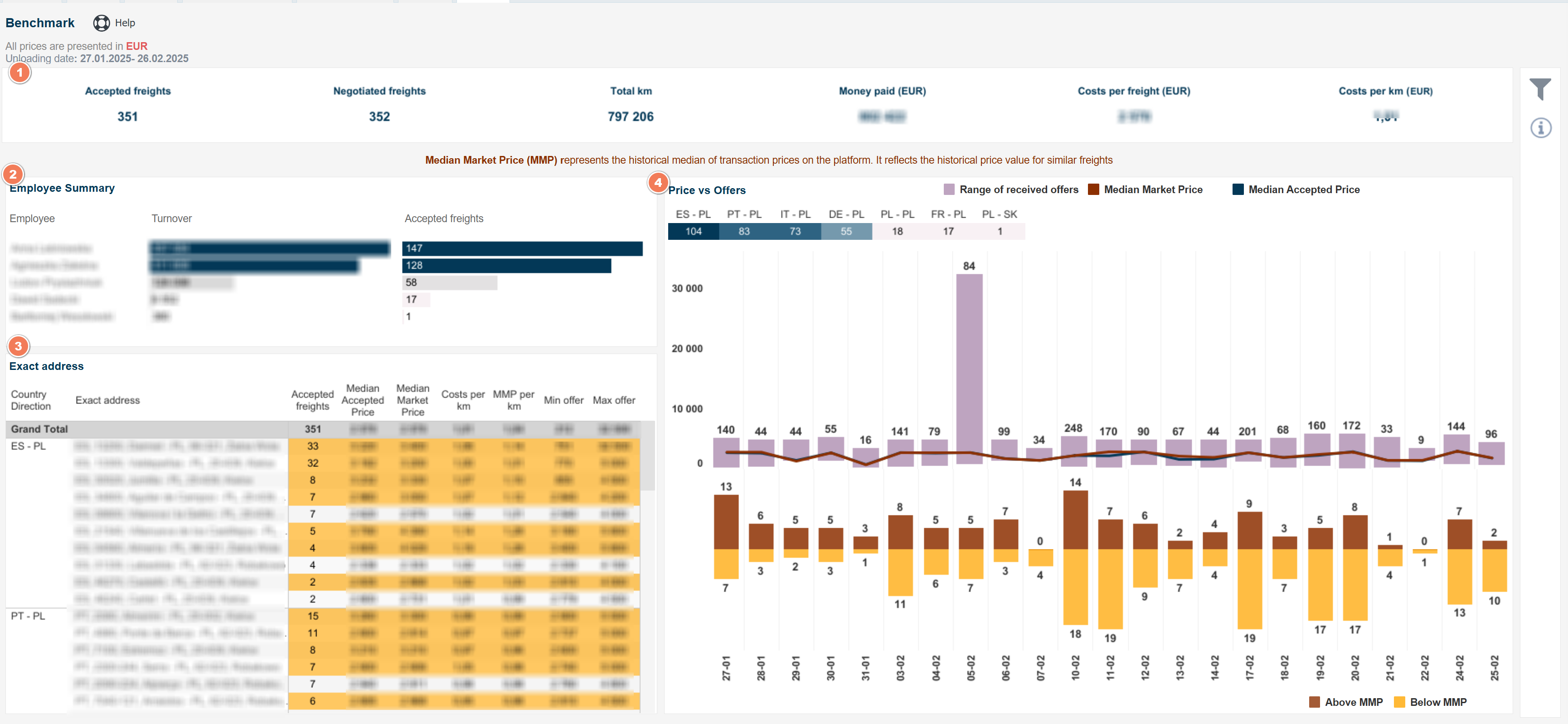
Отчет состоит из 4 основных разделов:
- KPI - в верхней части отчета, где представлены агрегированные значения.
- Таблица Employee Summary.
- Таблица Exact address - список, который поможет вам выбрать конкретное направление.
- График Price vs Offers - линейный график, показывающий линию тренда цен на фрахт вместе с количеством предложений в определенный день
Настройка области применения анализируемых данных
С помощью фильтров можно определить область применения анализируемых данных.
- Нажмите на символ фильтра в правой колонке, чтобы открыть настройки фильтра для отчета Benchmark.

Настройки фильтра
- Диапазон времени для отображаемых данных (Unloading date) - вы можете указать диапазон времени для даты разгрузки,
- Тип публикации - в том числе на биржу (Exchange), на выбранные/группы (Groups), мультипубликации, прямые, на постоянный маршрут (Fixed routes), SmartMatch,
- Сотрудники, - Направление перевозки вашего груза по странам (Country directions) - определяется по коду страны, - Тип кузова, - Тип груза, - Диапазон грузоподъемности, - Валюта - валюта, в которой представлены цены, отображается над KPIs и рядом с выбранными показателями. Доступны две валюты: EUR и PLN. - Название перевозчика, - Номер груза, - Внешний идентификатор.
KPI - Benchmark
В верхней части отчета мы представляем сумму ключевых показателей, относящихся ко всей компании. Значения представлены за период времени, указанный в фильтрах.

Наведите курсор на выбранную плитку, и появится всплывающая подсказка с описанием, поясняющим значение, представленное в плитке.
Что означают эти плитки:
- Accepted freights - общее количество опубликованных фрахтов, публикация которых привела к заключению сделки.
- Freights with negotiation - общее количество грузов, по которым ведутся переговоры.
- Total km - количество пройденных километров.
- Money paid - общая стоимость всех принятых грузов.
- Cost per freight - стоимость одного фрахта за анализируемый период времени.
- Cost per km - средняя стоимость фрахта, рассчитанная для каждого пройденного километра.
MMP обозначается цветом от желтого до коричневого - он указывает на разницу между нашей ценой и рыночной медианой. Чем интенсивнее цвет, тем больше разница.
Мы ссылаемся на нашу цену перевозки - если разница больше, это означает более выгодную для нас ситуацию. Наведя курсор на выделенную часть графиков в отчете, вы найдете более подробное объяснение во всплывающей подсказке, указывающей, что, например:
✔ стоимость была ниже средней рыночной,
❌ стоимость была выше средней рыночной.

Employee Summary table
It allows you to track employee performance in terms of generated turnover and the number of accepted freights.

Таблица Exact address
В этой части отчета представлено количество принятых грузов для данного направления.
Данные представлены в виде таблицы, состоящей из следующих столбцов:
- Country Direction - направление маршрута.
- Exact address - адреса мест загрузки и разгрузки.
- Accepted freights - количество принятых грузов.
- Median Accepted Price - средняя стоимость фактически принятых предложений.
- Median Market Price - среднее значение всех ставок.
- Cost per km - средняя стоимость перевозки, рассчитанная за каждый пройденный километр.
- MMP per km - среднее значение всех ставок за каждый пройденный километр.
- Min. offer - самое низкое ценовое предложение, которое было предложено в процессе переговоров для данного груза.
- Max. offer - самое высокое ценовое предложение, которое было предложено в процессе переговоров для данного груза.

График Price vs Offers
В верхней части вы найдете список наиболее часто выбранных направлений, а также количество принятых грузов.
При выборе конкретного направления данные сужаются к этому конкретному направлению.
В этом разделе вы найдете два графика - график Price vs offers и график MMP.
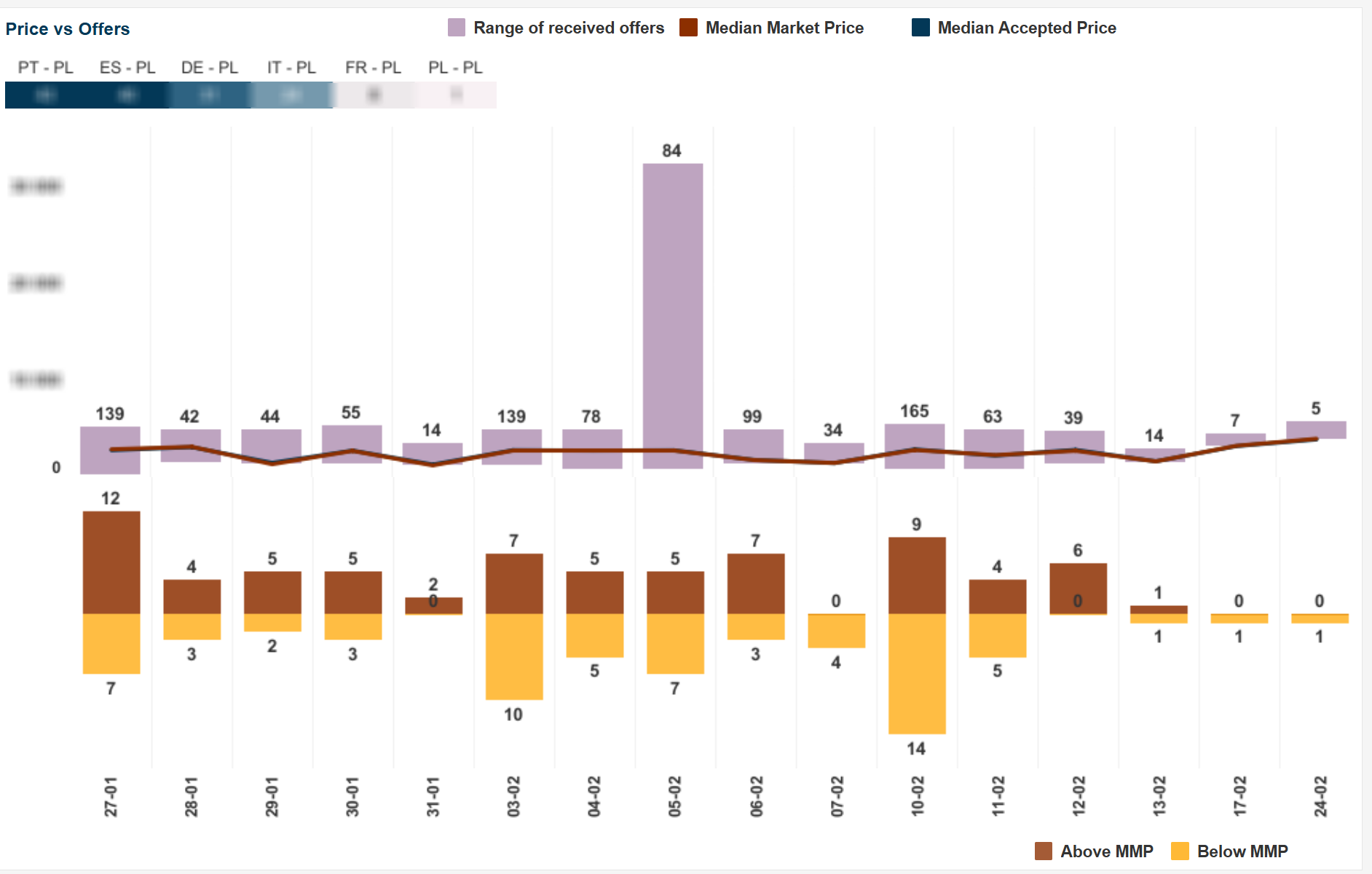
Объяснение к диаграмме:
Голубая линия – это медиана принятой цены фрахта. Это стоимость принятия груза в те дни, когда на Платформе произошла официальная транзакция. Если в этот день не было никакой транзакции, мы не будем включать ее на ось Х
Серый столбик – диапазон ценовых предложений, полученных от перевозчиков. Его размер зависит от диапазона цен, предложенных перевозчиками.
Значение над полосой – это количество предложений, полученных для данного груза.
Если вы нажмете на столбец, другие части отчета скорректируются и покажут соответствующие данные.
Легенда графика MMP
Коричневый столбик - количество грузов выше MMP.
Желтый столбик - количество грузов ниже MMP.
Дополнительные функции
Справа от отчетов вы найдете колонку с дополнительными функциями:

- Фильтры (их работа описана в разделе статьи об определении диапазонов данных).
- Кнопка "Начальные настройки » - одним нажатием вы можете очистить примененные фильтры (кроме валюты) и мгновенно восстановить первоначальный вид отчета.
- Значок "i" - наведите курсор мыши на значок, чтобы увидеть подробную информацию о диапазоне данных.

